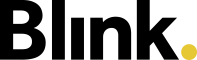Zeiterfassung
Mit Blink wird die Zeiterfassung für Mitarbeitender in der Gebäudereinigung einfach und digital. Im Folgenden zeigen wir dir, welche Möglichkeiten der Zeiterfassung es gibt und wie sie funktionieren.
Zeiterfassung mit der Blink Time App
Nach der erfolgreichen Registrierung und dem Klick auf “Start” gelangst du zur Startseite der Blink Time App mit dem grünen "Start" Button sehen.
Zeiterfassung mit QR-Code oder per NFC
Starte die Zeiterfassung mit dem grünen "Start-Button".
QR-Code: Klicke auf “Jetzt scannen” und scanne den Objekt-Code.
NFC: Halte dein Handy an den Objekt-Code-StickerFühre deine Arbeiten durch.
Stoppe die Zeiterfassung mit dem roten "Stop-Button"
Scanne wieder den gleichen Objekt-Code
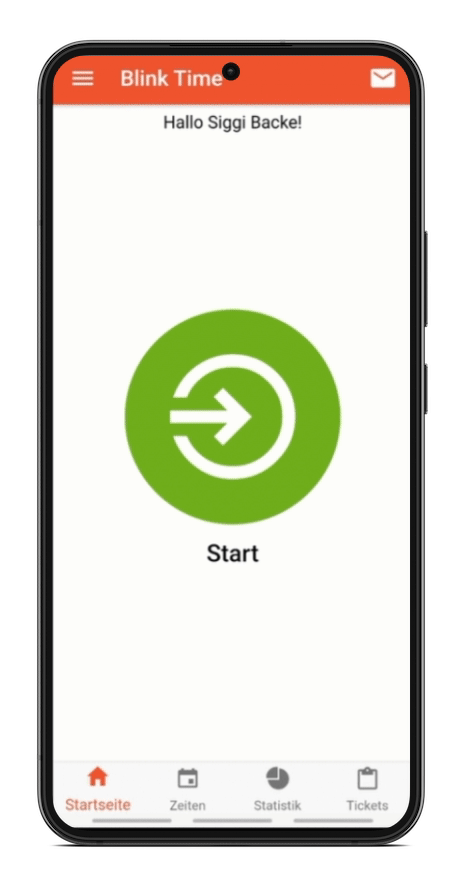
Objekt-Hinweis
Deine Vorgesetzen haben die Möglichkeit, Hinweise zu bestimmten Objekten zu hinterlegen, die für deinen Arbeitseinsatz wichtig sind. Sollte ein solche Hinweis gespeichert sein, siehst du diesen nachdem du den Objekt-Code gescannt hast. Klicke zum Lesen auf den eingeblendeten Button “BITTE HINWEISE LESEN!”
Zeiten offline erfassen
Wenn du keine Verbindung zum Internet hast (WLAN oder mobil), können Zeiten trotzdem offline erfasst werden. Diese werden lokal gespeichert und sobald wieder eine Netzverbindung besteht, können die Daten übertragen werden. Du siehst am oberen Bildschirmrand einen Hinweis, dass es Zeiten gibt, die noch übertragen werden müssen.
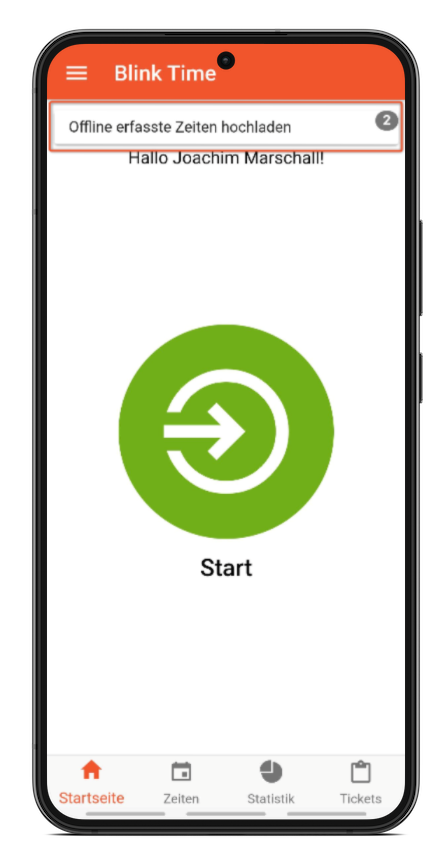
Weiterarbeiten-Funktion
Für zwei Fälle gibt es bei der Zeiterfassung die Funktion “Weiterarbeiten”:
Du arbeitest hintereinander in zwei unterschiedlichen Objekten und die Wegezeit soll berücksichtigt werden. Die "Weiterarbeiten" Funktion ermöglicht es, dass du im ersten Objekt "startest" und erst im zweiten Objekt "stoppst". Dann wird ein Dialog angezeigt auf dem die Reinigungskraft entscheidet, ob weitergearbeitet werden soll oder ob gestoppt werden soll.
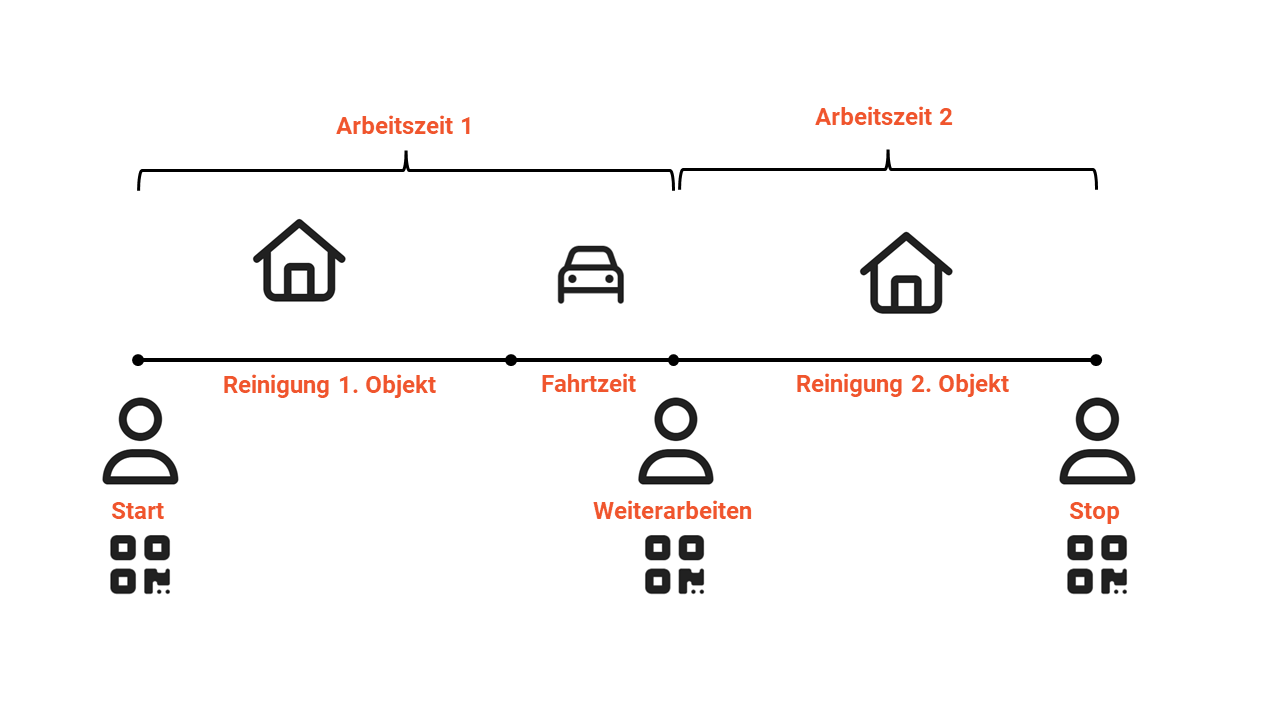
Du hast in einem Objekt unterschiedliche Leistungen, für die jeweils eine separate Zeiterfassung erfolgen soll. Auch zum Wechseln zwischen Leistungen kann die “Weiterarbeiten”-Funktion genutzt werden. Dafür scannst du im Objekt zunächst QR-Code 1. Wenn die Leistung geändert werden soll, dann muss nur QR Code 2 gescannt werden und "Weiterarbeiten" ausgewählt werden. Die Zeit läuft weiter auf der zweiten Leistung.
Wichtig: Bitte kläre mit deinem Vorgesetzen, ob, wann und wie diese Funktion genutzt werden soll.
Zeiterfassung ohne Code
In der Regel sind zur Zeiterfassung im Objekt Codes angebracht. Die Objekt-Codes bzw. NFC-Sticker können so aussehen:
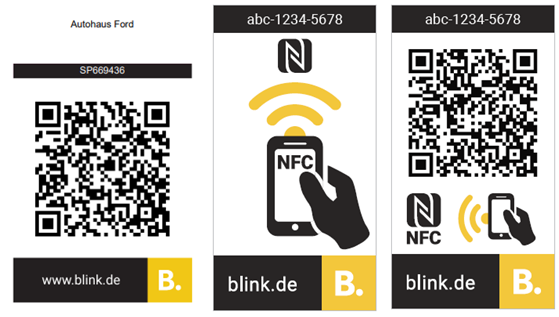
Sollte kein Objekt-Code vorhanden sein, kann die Zeiterfassung auch ohne einen Objekt-Code gestartet werden. Klicke dafür auf den grünen “Start” Button. wähle bei Schritt 2 "kein Code vorhanden" und folgen den Anweisungen. Bei Stopp der Zeiterfassung musst du zwingend einen Kommentar angeben, bevor die Zeit erfasst wird.
Wichtig: Bitte kläre mit deinem Vorgesetzen, ob und wann diese Option genutzt werden kann.
Zeiterfassung am Terminal
Je nach Größe und Rahmenbedingungen kann es sein, dass sich das Unternehmen dazu entscheidet, in deinem Objekt ein sogenanntes Terminal anbringen zu lassen. In diesem Fall benutzt du keine App, sondern erhältst eine Blink ID Karte (als physische Karte), mit der du am Terminal deine Zeit erfasst.

Diese Form der Zeiterfassung ist sehr einfach. Halte deine Blink ID Karte ans Terminal. Ein Signal ertönt und das Terminal zeigt an, dass die Erfassung startet.
Um die Zeiterfassung zu stoppen, halte die Blink ID Karte erneut ans Terminal.
Zeiterfassung per Telefon
Als Alternative zur Zeiterfassung mit der Blink Time App oder einem Terminal kann auch eine Zeiterfassung per Telefon eingerichtet werden. Dabei wird von einem Telefon vor Ort im Objekt des Kunden aus (z.B. am Empfang) eine spezielle Telefonnummer aus angerufen. Anhand der übermittelten und im System hinterlegten Rufnummer kann dann das Objekt identifiziert und zugeordnet werden.
Um die Zeiterfassung zu starten bzw. zu stoppen gehe wie folgt vor:
Auf der Blink ID Karte findest du die Telefonnummer, die du anrufen musst.
Rufe die Nummer vom Objekt-Telefon aus an.
Wenn du dazu aufgefordert wirst, gib die Blink ID von deine Blink ID Karte an.
Du solltest eine Meldung hören, dass die Zeiterfassung erfolgreich gestartet wurde.
Lege auf.
Wiederhole diese Schritte, um die Zeiterfassung zu stoppen.
Mobile Zeiterfassung ohne App
Die Zeiterfassung mit Blink Mobile Web ist eine alternative Möglichkeit der Zeiterfassung für alle Benutzer mit Smartphones.
Empfohlen wird sie, falls die App auf deinem Gerät nicht installiert werden kann oder es sich um ein Smartphone der älteren Generation handelt.
Damit du mit Blink Mobile Web die Zeiterfassung nutzen kannst, benötigst du auf deinem Smartphone einen QR Code Scanner. QR Code Scanner gibt es als kostenlosen Download in deinem Appstore. Bei einigen Smartphones ist der Scanner auch bereits in der Kamerafunktion integriert.
Anmeldung & Zeiterfassung auf der Website von Blink Mobile Web
Öffne den QR Code Scanner auf deinem Smartphone.
Scanne den Objekt-Code.
Sobald der Objekt-Code vom QR Code Scanner erkannt wurde, musst du je nach Einstellung des QR Code Scanners den Aufruf der Webseite nochmals bestätigen oder wirst direkt weitergeleitet. Die individuelle Web-Adresse ist in dem QR-Code enthalten.
Auf der Blink Mobile Web Webseite meldest du dich nun mit deiner Blink ID und dem Einmalcode von der Blink ID Karte an.
Diese Anmeldung ist nur beim ersten Mal nötig. Die Webseite speichert die Zugangsdaten.Nach dem Eintragen der Zugangsdaten klicke auf “Zeit erfassen”, um die Zeiterfassung zu starten.
Du erhältst eine Meldung zur Bestätigung. Du kannst die Seite nun schließen.Zum Stoppen der Zeiterfassung, scanne erneut den Objekt-Code. Deine Zugangsdaten sind nun bereits gespeichert.
Klicke erneut auf “Zeit erfassen”. Jetzt bekommst du eine Bestätigung angezeigt, dass die Zeiterfassung gestoppt ist. Du kannst die Seite nun schließen.
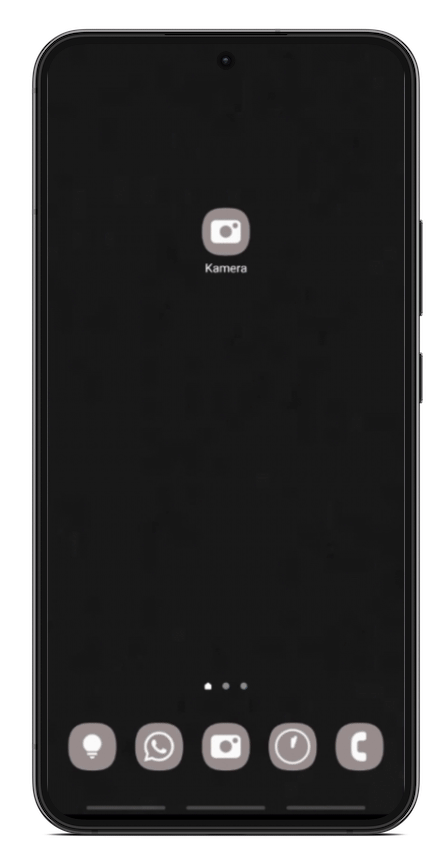
Zeiten prüfen
Der Objekt- bzw. Teamleiter kann die erfassten Arbeitszeiten im Blink Manager sofort sehen.
Auch als Mitarbeiter kannst du deine eigenen Arbeitszeiten jederzeit über die Blink Time App sehen.
Dazu einfach auf der Startseite auf den Link " → Zeiten" klicken.